Il est facile de configurer les options liées à l’ouverture des fichiers dans Windows avec un simple clic ou un double clic. Accédez simplement aux options de l’explorateur de fichiers et remplacez le double-clic par un simple clic. Cependant, lorsque vous ouvrez les options de l’Explorateur de fichiers dans le Panneau de configuration, vous trouvez l’option Un simple clic pour ouvrir un élément (pointer pour sélectionner) est grisé. alors ce post vous aidera. A ses côtés, Afficher les tâches courantes dans les dossiers peut également apparaître grisé.
Un simple clic pour ouvrir un élément grisé
Le problème survient principalement lorsque le ClassicShell est appliqué. Donc, pour le réparer, vous devrez supprimer l’entrée. Vous pouvez le faire via des modifications dans les paramètres de l’éditeur de registre.
- Lancez l’Éditeur du Registre.
- Accédez à la clé KKCU
- Localisez l’entrée DWORD ClassicShell.
- Cliquez avec le bouton droit sur l’entrée et sélectionnez Supprimer dans le menu contextuel.
- Faites de même pour la clé HKML
- Fermez l’éditeur de registre et quittez.
- Redémarrez votre PC.
Lisez les instructions détaillées pour les étapes ci-dessus ci-dessous.
Appuyez sur Win + R en combinaison pour ouvrir la boîte de dialogue Exécuter.
Taper Regedit dans le champ vide de la boîte et appuyez sur Entrée.
Lorsque l’Éditeur du Registre s’ouvre, accédez à l’adresse de chemin suivante –
HKEY_CURRENT_USER\SOFTWARE\Microsoft\Windows\CurrentVersion\Policies\Explorer
Dans le volet de droite, localisez ClassicShell entrée.
Une fois trouvé, faites un clic droit et supprimez-le.
Répétez la même chose pour les suivants –
HKEY_LOCAL_MACHINE\SOFTWARE\Microsoft\Windows\CurrentVersion\Policies\Explorer
Fermez l’Éditeur du Registre et quittez.
Redémarrez votre PC pour que les modifications prennent effet.
L’entrée pour Cliquez une fois pour ouvrir un élément (pointez pour sélectionner) et Afficher les tâches courantes dans les dossiers devrait apparaître normalement.






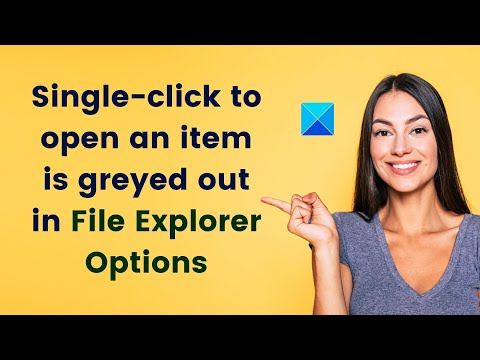
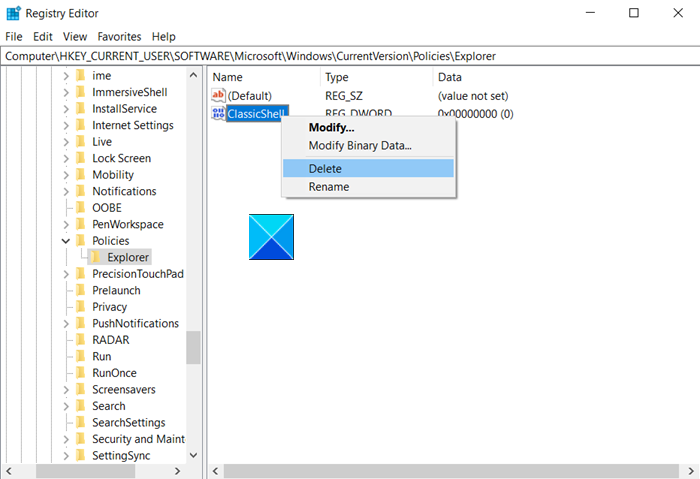
![[2023] 6 façons de copier / coller du texte brut sans formatage](https://media.techtribune.net/uploads/2021/03/5-Ways-to-Copy-Paste-Plain-Text-Without-Formatting-on-Your-Computer-shutterstock-website-238x178.jpg)






